CMS: agregar y configurar una página dinámica de ítem
16 min de lectura
Usa las páginas dinámicas de ítem para producir instantáneamente un número ilimitado de páginas, cada una de las cuales representa un ítem diferente de la colección del CMS. La página dinámica actúa como una plantilla, y cada ítem de la colección tiene su propia versión y dirección web únicas. Puedes personalizar la estructura de la URL de las páginas dinámicas para mantenerlas organizadas y garantizar que cada ítem tenga una URL única.
Comienza por crear una página dinámica de ítem, luego diseña su estilo agregando y organizando los elementos. Conecta los elementos de la página, como texto e imágenes, a los campos de tu colección a través del conjunto de datos integrado. Como resultado, la versión única de la página de cada ítem muestra el contenido de los campos de la colección del ítem.
Recomendamos vincular las páginas dinámicas de ítem de la colección con una página dinámica de lista que muestre un catálogo de los ítems en un repetidor, una galería o una tabla. Cuando los visitantes hacen clic en un ítem de la página dinámica de lista, se los lleva a la página dinámica de ítem, donde ven los detalles del ítem.
Antes de comenzar:
Crea una colección del CMS que incluya los ítems que se mostrarán en su propia versión de esta página dinámica de ítem.
Paso 1 | Agrega una página dinámica de ítem
Crea una página dinámica de ítem para la colección desde el panel del CMS en el Editor. Esto agrega la página que actúa como plantilla para la versión única de cada ítem. Cada versión compartirá la misma página dinámica de ítem y simplemente cambiará los detalles según el ítem.
Editor de Wix
Editor de Wix Studio
- Ve al editor.
- Haz clic en CMS
 a la izquierda del editor.
a la izquierda del editor. - Haz clic en Tus colecciones.
- Pasa el cursor sobre la colección correspondiente y haz clic en el icono Más acciones
 .
. - Haz clic en Agregar página dinámica.

- Selecciona Página de un ítem y haz clic en Agregar al sitio.
Paso 2 | (Opcional) Modifica la estructura del slug de la URL
Es posible que desees editar la estructura del slug de la URL que determina las direcciones web de las páginas dinámicas. Esto te permite mantener las URL organizadas y estructuradas a tu manera.
Por ejemplo, puedes crear las siguientes estructuras del slug de URL para las páginas dinámicas:
- Página dinámica de lista: https://www.{tu-dominio.com}/{nombre-de-la-colección}
- Página dinámica de categoría: https://www.{tu-dominio.com}/{nombre-de-la-colección}/{categoría}
- Página dinámica de ítem: https://www.{tu-dominio.com}/{nombre-de-la-colección}/{categoría}/{campo-primario}
Al cambiar la estructura del slug de la URL, las URL deben seguir siendo únicas para que no entren en conflicto con las direcciones web existentes. Asegúrate de crear una estructura del slug de la URL para la página dinámica de ítem que garantice que cada ítem cuente con una URL única. Sin una URL única, un ítem no puede tener una versión de la página dinámica. Más información sobre cómo crear URL de páginas dinámicas únicas.
Editor de Wix
Editor de Wix Studio
- Ve al editor.
- Haz clic en Páginas y menú
 a la izquierda del Editor.
a la izquierda del Editor. - Haz clic en Páginas dinámicas.
- Pasa el cursor sobre la página dinámica de ítem que acabas de crear y haz clic en el icono Más acciones
 a la derecha.
a la derecha.
Consejo: De forma predeterminada, la página dinámica de ítem que creaste se titula {Nombre de la colección} (Item). - Haz clic en SEO básico.
- Haz clic en el campo Estructura del slug de la URL.
- Personaliza la estructura del slug de la URL y pulsa Enter en el teclado.
Consejo: Haz clic en Agregar variable y selecciona el campo correspondiente para agregar el valor dinámico del campo a la URL de la página dinámica de ítem.

Paso 3 | Conecta elementos de la página al CMS
De forma predeterminada, tu nueva página dinámica de ítem incluye elementos, como texto y una imagen, que se conectan automáticamente a los campos de la colección del CMS.
Agrega y organiza los elementos que deseas incluir en la página dinámica de ítem. Luego, conecta los elementos a los campos de la colección del CMS dentro del conjunto de datos si deseas que cambien dinámicamente según el ítem. Deja los elementos desconectados del CMS si quieres que su contenido permanezca igual en cada versión.
También debes tener botones predeterminados "Anterior" y "Siguiente" que lleven automáticamente a los visitantes al elemento anterior o al siguiente que devuelve el conjunto de datos. Puedes enlazar un botón "Volver" adicional a la página dinámica de lista de la colección o a otra ubicación que enumere los ítems.
Editor de Wix
Editor de Wix Studio
- (Opcional) Agrega elementos a la página (por ejemplo, botones, texto, imágenes) o elimina elementos que no necesites.
- Conecta los elementos de tu página a la colección del CMS:
Botón Volver
Elementos de texto
Imagen
Botones Anterior/Siguiente
Consejo:
Más información sobre las opciones de conexión del CMS para cada elemento compatible.
3. Haz clic en Vista previa y usa la barra de herramientas de vista previa para probar cada versión de la página dinámica de ítem.
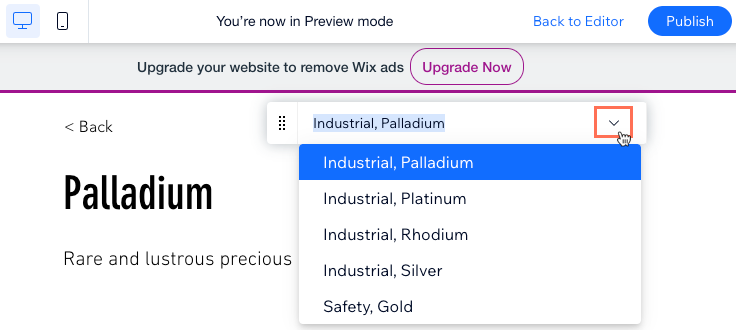
4. Haz clic en Publicar si está todo listo para publicar los cambios.
Preguntas frecuentes
Haz clic en una de las siguientes preguntas para obtener más información sobre cómo configurar páginas dinámicas de ítem.
¿Puedo enlazar el menú del sitio a URL de páginas dinámicas de ítem específicas?
¿Puedo mostrar varias imágenes y videos en una página dinámica de ítem?
¿Por qué debo agregar un campo variable a la URL del slug?
¿Qué es un conjunto de datos?
¿Puedo crear una página dinámica que enumere las categorías de los ítems?
¿Te ha sido útil?
|
 .
.  y selecciona la opción de enlace correspondiente si deseas enlazar el botón a otra ubicación.
y selecciona la opción de enlace correspondiente si deseas enlazar el botón a otra ubicación. 

